時間:2017-07-04 來源:互聯網 瀏覽量:
今天給大家帶來惠普cq42如何重裝係統。,惠普cq42重裝係統的方法。,讓您輕鬆解決問題。
惠普CQ42-151TX筆記本頂蓋並沒有采用一貫的鋼琴漆工藝處理,而是使用了更加富有立體磨砂質感的浮雕花紋設計,搭配膜內漾印技術。那麼大家知道惠普cq42怎麼重裝係統嗎?下文學習啦小編就分享了惠普cq42重裝係統的方法,希望對大家有所幫助。
惠普cq42重裝係統方法一
1、將U盤啟動盤插入USB接口,重啟出現開機畫麵時快速按F8鍵,進入啟動選擇項。
2、在啟動選擇項窗口中,選擇以USB/USB HDD/U盤名稱開頭對應的啟動項,選擇後按回車鍵確認,如圖所示:
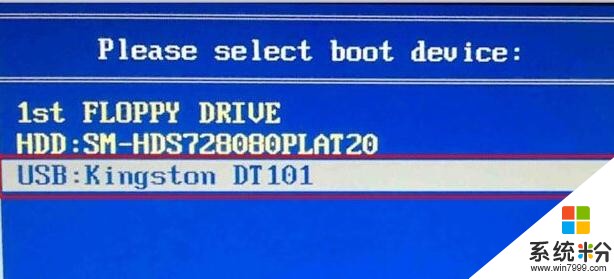
3、進入u啟動主菜單界麵,選擇【02】運行U啟動Win8PE防藍屏版(新電腦),按回車鍵執行,如圖所示:
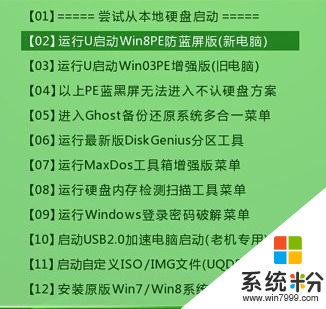
4、進入到U啟動Win8PE係統後,映像文件路徑可以選擇win7旗艦版,並選擇安裝到C盤,點擊確定,如圖所示:

5、係統鏡像釋放過程中,電腦設置成“完成後重啟”,釋放完畢後會自動重啟進入安裝界麵。
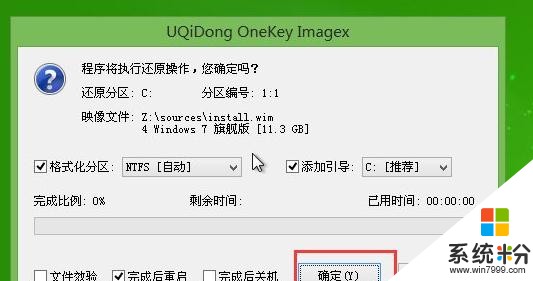
6、安裝完畢後,進入設置電腦參數界麵,隻要一步一步按照步驟來自己設置就可以了。
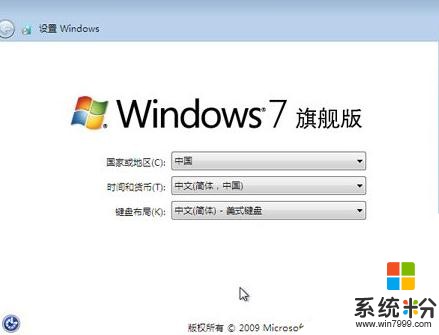
惠普cq42重裝係統方法二
一、安裝前準備
1、保證能夠正常進入係統;
2、下載Ghost Win7係統鏡像文件(網上很多,總有適合你的)
二、安裝步驟
1、首先下載Ghost Win7係統鏡像“DNGS_GHOST_WIN7_SP1_X86_V2014_12.iso”到本地硬盤上(這裏下載在D盤上);
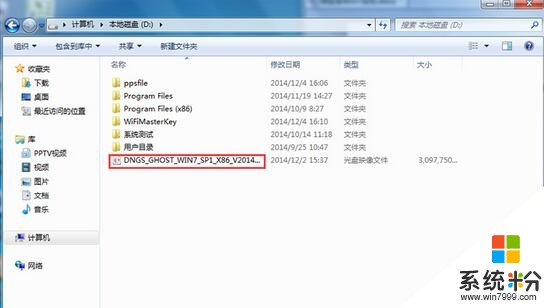
2、解壓所下載的“DNGS_GHOST_WIN7_SP1_X86_V2014_12.iso”鏡像;

用硬盤安裝Win7係統
3、解壓出來的文件夾內容;
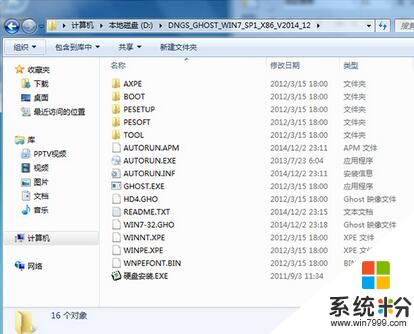
4、把“WIN7-32.GHO”和“硬盤安裝.EXE”兩個文件剪切到磁盤根目錄下,這裏選擇放在D盤裏;

用硬盤安裝Win7係統
提示: 為什麼不直接在文件夾內執行?因為文件夾命名過長,有時候會導致安裝失敗,如下圖所示。(若用戶想在文件夾內直接執行,可把文件夾重新命 名,例如命名為“Win7”等。)

5、雙擊“硬盤安裝.EXE”,選擇“C盤”(C盤為係統磁盤),插入映像文件WIN7-32.GHO,接著點擊執行,如圖所示:

用硬盤安裝Win7係統
提示: 在執行安裝前要把360等殺毒軟件關閉,否則無法正常安裝。(若360殺毒軟件開啟,會提示有毒,下載的Ghost Win7係統鏡像的軟件都是安全無毒 的,用戶可放心使用。)
6、選擇“執行後”電腦會自動重啟,格式化C盤,還原數據;

7、數據還原之後,自動重啟,進入驅動安裝界麵;

8、驅動程序安裝完成之後,再次重啟,進入全新的Win7係統界麵;

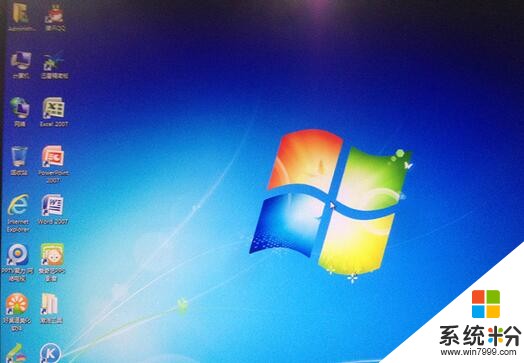 看過“惠普cq42怎麼重裝係統”的人還看了:
看過“惠普cq42怎麼重裝係統”的人還看了:
1.聯係電腦怎麼重裝係統
2.自己怎麼重裝電腦係統
3.係統安裝三大方法大全
4.係統安裝教程
5.教你自己怎麼裝win7係統
6.電腦怎樣重新安裝係統
以上就是惠普cq42如何重裝係統。,惠普cq42重裝係統的方法。教程,希望本文中能幫您解決問題。